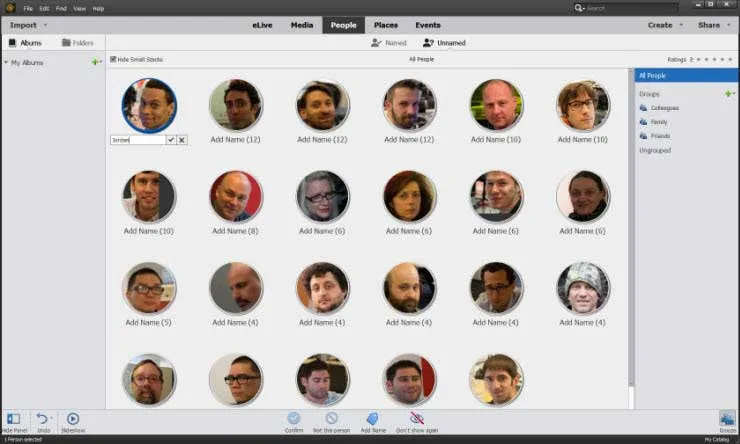Photoshop Elements ist eine schnelle und einfache Fotobearbeitungssoftware, die sich sowohl für professionelle Fotografen als auch für alle, die ihre Bilder farblich korrigieren möchten, als nützlich erwiesen hat. Neben der Farbkorrektur ermöglicht die elements-Software auch das Bearbeiten, Organisieren, Hinzufügen von Effekten und das Teilen von Fotos im Internet.
Wie bei jeder Aktualisierung der Elemente bietet auch die kürzliche Einführung von Photoshop Elements 14 viele interessante Tools und Effekte für Photoshop Elements 14, die der Software einen Mehrwert verleihen, und Photoshop Elements 14 hilft den Designern, in der Welt der Fotos einen Schritt voraus zu sein Korrektur und Bearbeitung.
Adobe Photoshop Elements
Hier ist die Liste der Updates, die die neueste Version anbietet
# 1. Reduktion durch Schütteln
Wir sind immer bestrebt, das beste Selfie von uns oder mit unseren Freunden zu klicken. Es spielt keine Rolle, ob Sie das neueste Handy mit einer großartigen Megapixel-Kamera und einer aktualisierten Version der Technologie verwenden. Wir haben immer noch ein wenig oder mäßiges Verwackeln im Bild. Leider können wir nicht anders, als die natürlichen Erschütterungen in unserem Körper zu reduzieren, um uns an die Technologie anzupassen.
Sie können das verschwommene Bild jedoch möglicherweise nicht erkennen, wenn Sie es auf den Bildschirmen Ihres Telefons überprüfen. In dem Moment, in dem Ihre Datei auf ein iPad oder einen Laptop übertragen wird, ist die Verzerrung jedoch deutlich sichtbar. Bis dahin ist es zu spät, einen weiteren Schuss an derselben Stelle zu fordern, um sich an denselben freudigen Moment zu erinnern.
Mit dem in Photoshop Elements 14 eingeführten neuen Werkzeug zur Verwacklungsreduzierung können Sie das Verwackeln und Verwackeln Ihrer Fotos und Selfies mit nur einem Mausklick steuern. Sie können das Bild problemlos in zwei Modi korrigieren
- Auto-Shake-Reduzierung
- Reduktion durch Schütteln
Auto-Shake-Reduzierung:
Verbessern> Automatische Verwacklungsreduzierung
Es hilft den Anfängern und fortgeschrittenen Benutzern, ihre Fotos zu korrigieren, ohne viel auf eigene Faust zu tun. Mit der Inhaltsintelligenz von Photoshop können Sie herausfinden, wie Sie Ihr Foto am besten bearbeiten, indem Sie das Verwackeln reduzieren und die für Sie perfekte Aufnahme korrigieren.

Shake Reduction / Manuelle Shake Reduction:
Verbessern> Shake Reduction
Wenn Sie mehr wollen, als Photoshop Ihnen durch die automatische Verwacklungsreduzierung bieten kann, oder wenn Sie gerne ein wenig mehr an Ihren verschwommenen Bildern arbeiten. Mit Photoshop können Sie das Verwackeln und Verwackeln des Bildes manuell reduzieren. Dies gibt Ihnen mehr Kontrolle über die Bearbeitung und Feinabstimmung der Details, bis Sie die gewünschten Ergebnisse erzielen.
Beide Optionen eignen sich gut für Bilder. Und es ist nur eine Frage der persönlichen Entscheidung, ob Sie an der automatischen oder manuellen Antwort arbeiten möchten. Mit dieser neu hinzugefügten Funktion ist es ein Abschied für die verschwommenen, wackeligen Selfies.
# 2. Werkzeug zum Entfernen von Trübungen
In Photoshop wurde das neue Tool zum Entfernen von Trübungen eingeführt, mit dem sich die entmutigende Trübung auf Ihrem Foto entfernen lässt. Wenn Sie versuchen, auf einer Tour im Freien eine Landschaft einzufangen, wird natürlicher Dunst in der Regel zu einem Problem für Profi- und Hobbyfotografen. Seltsamerweise ist der Dunst für ein menschliches Auge unsichtbar, während wir etwas betrachten. Aber im Falle einer Kamera behindert die Luftfeuchtigkeit die Erfassung der natürlichen Schönheit, wie wir sie sehen. Wir beobachten einen dicken Dunstfleck auf dem Bild, der sich auf die Farben auswirkt, die das gesamte Bild blockieren. Es ist die größte Hürde, wenn Sie die Schönheit der Natur einfangen möchten. Die gewünschten Farben beizubehalten und die Trübung zu entfernen, war eine Herkulesaufgabe, bevor das neue Werkzeug zur Trübungsentfernung eingeführt wurde.
Mit Photoshop Elements war das Entfernen von Dunst noch nie so einfach. Dadurch wird die Trübung im Bild beseitigt, ohne die Farben und die Klarheit des Bildes zu beeinträchtigen, und es werden genau die Farben und die Qualität ausgegeben, die Sie mit bloßem Auge erlebt haben.
Empfohlene Kurse
- Professioneller JIRA-Kurs
- Online-Zertifizierungsschulung in Java EE / J2EE
- Online-Zertifizierungsschulung für die Montage und Verkabelung von Geräten
- Allgemeiner Networking-Zertifizierungskurs
Sie können die Trübung auf zwei Arten entfernen
- Auto Haze Entfernung
- Trübungsentfernung
Auto Haze Entfernung:
Verbessern> Automatische Entfernung von Trübungen
Durch diese Option analysieren Photoshop-Elemente die Farben im Bild, finden die Trübung und entfernen sie mit einem Klick, wobei Farben geändert oder der Hintergrund des Bildes beeinflusst werden. Sie können das Bild auch durch verbesserte Farben und Qualität sehr klar wiedergeben.
Trübungsentfernung:

Verbessern> Trübungsentfernung
Sie können mehr Kontrolle über den Prozess erlangen, indem Sie Optionen zum Entfernen von Trübungen auswählen, mit denen Sie das Entfernen von Trübungen im Bild manuell steuern können. Es gibt eine Empfindlichkeitsoption, mit der die Trübung im Foto durch Auswahl des Bilds bestimmt wird, wodurch ein hohes Maß an Kontrolle bei der Bearbeitung des Bilds erzielt wird.
In beiden Fällen erhalten Sie mit dem Trübungsentfernungswerkzeug ein trübungsfreies, gestochen scharfes und farbenfrohes Bild.
#3. Geführte Effekte
Mitunter haben Sie eine Idee im Kopf, und es kann schwierig sein, sie mit den derzeit verfügbaren Tools in Ihr Image einzufügen. Die Einschränkungen der Software und der Tools von Photoshop Elements 14 bieten möglicherweise nicht den Vorteil, dass Sie Ihren Fotos den gewünschten Effekt verleihen können. In anderen Fällen verfügen Anfänger und Fortgeschrittene möglicherweise nicht über die solide technische Fähigkeit, den Effekt so zu gestalten, wie sie es sich vorgestellt haben. Mit Photoshop-Elementen geleitete Effekte können Ihren Zweck mit Hunderten von vordefinierten Effekten lösen, die Sie verwenden können, um den gewünschten Effekt zum Leben zu erwecken.
Die geführten Effekte sind einer der interessanten Faktoren, die die Verwendung von Photoshop-Elementen vereinfachen. In der neuesten Version von Photoshop Elements 14 werden die vorhandenen geführten Bearbeitungen durch weitere Tutorials für Photoshop Elements 14 erweitert und verstärkt, um Sie Schritt für Schritt durch den gewünschten Look zu führen.
Nur wenige der in den 14 eingeführten geführten Änderungen sind
- Speed Edit
- Größe ändern
- Panorama
- Bearbeitete Ergebnisse verwenden.
# 4. Geschwindigkeit bearbeiten

Während unsere neuesten Kameras dafür ausgelegt sind, qualitativ hochwertige Bilder von sich mit einer bestimmten Geschwindigkeit bewegenden Objekten aufzunehmen, reicht die Technologie oft nicht aus, um Ihren kreativen Durst zu stillen. Speed Edit fügt dem sich bewegenden Objekt Bewegung in einem zweidimensionalen Raum hinzu. Dies ist eine großartige Idee, die die meisten Kameras nicht erfassen können.
Mit dem neuen Geschwindigkeitseffekt können Sie einem Standbild sofort eine Bewegung hinzufügen. Die Kontrolle, die Photoshop-Elemente bieten, ist hervorragend, um Ihrem Bild ein dynamisches Aussehen zu verleihen.
# 5. Größe ändern bearbeiten
Das Ändern der Größe Ihrer Bilder gemäß Ihren Anforderungen ist eine mühsame Aufgabe. Stellen Sie sich ein Bild vor, das Sie in Ihrer Druckbroschüre oder auf Ihrer Website verwenden möchten, und speichern Sie ein weiteres Exemplar in geringer Größe für zukünftige Anforderungen. Sie müssen das Bild mehrmals bearbeiten, um ein Bild für jedes erforderliche Format zu erhalten. Der Vorgang kann langweiliger sein, wenn Sie an einer Reihe von Bildern arbeiten, was Stunden beansprucht und jedes Mal langweilig wird, wenn Sie bei der Arbeit sitzen.
Mit dem Größenänderungseffekt können Sie die Größe der Bilder für Druck-, Web- und zukünftige Anforderungen mit wenigen Klicks ändern. Es macht keinen großen Unterschied, ob Sie an einer einzelnen Bilddatei oder einer Gruppe von Bildern arbeiten. Die Größenänderung erleichtert den Job durch Ändern der Abmessungen Ihrer Bilder mit wenigen Klicks.
# 6. Foto zusammenführen Panorama-Bearbeitungen
Der Vorgang zum Zusammenfügen und Bearbeiten mehrerer Bilder zu einem einzigen Panorama wird durch die Bearbeitung von Panorama zusammenfügen vereinfacht. Mit dem Schritt-für-Schritt-Tutorial können Sie ganz einfach ein Panoramabild für Web- und Druckzwecke erstellen.
# 7. Bearbeitete Ergebnisse verwenden
Das Photoshop Elements 14 führt die geführten Bearbeitungen mit den neuen Optionen für geführte Bearbeitungen noch einen Schritt weiter. Hier können Sie den nächsten Schritt auswählen, den Sie nach Fertigstellung Ihrer Grafik ausführen möchten. Sie können zwischen den folgenden Optionen wählen: Bearbeiten Sie in einem anderen Modus, speichern Sie die Datei, geben Sie sie online frei, und bei einigen Änderungen können Sie die Datei auch direkt aus diesem Schritt heraus drucken.
# 8. Begradigen Sie ein Bild
Oft sind horizontale Bilder nicht horizontal und vertikale Bilder nicht vertikal. Die falsche Ausrichtung ist normalerweise auf den Handschlag während der Aufnahme zurückzuführen, bei dem der Bildwinkel falsch eingestellt ist. Die eingeführten Photoshop-Elemente begradigen ein Bildwerkzeug, mit dem die Bilder bearbeitet und genau an der gewünschten Achse ausgerichtet werden können.
# 9. Auswahlpinsel verfeinern
Wann haben Sie das letzte Mal versucht, Ihre vierbeinigen Freunde in Photoshop manuell auszuwählen? Es erfordert viel Geduld und Erfahrung, die pelzigen Tiere oder Objekte in einer beliebigen Software eindeutig auszuwählen. Für Designer und Enthusiasten ist dies einer der herausfordernden Faktoren, die mit jeder Software verbunden sind.
Mit dem Werkzeug Auswahlpinsel verfeinern ist das Problem behoben. Das Tool ermöglicht Ihnen die einfache Auswahl von Fell- und Haarobjekten sowie Tieren und erstellt automatisch eine Kopie mit ultrafeinen Rändern. Das erweiterte Werkzeug zum Verfeinern von Schnitten bietet zusätzliche Steuerelemente für eine noch präzisere Auswahl, mit denen jede Haarsträhne oder jeder Grashalm detailliert dargestellt werden kann.
# 10. Verbesserte Personenerkennung beim Markieren
Die neueste Version hat das Markieren von Personen auf Ihren Fotos viel einfacher und schneller gemacht. In früheren Versionen muss der Benutzer die Gesichter einzeln in der Medienansicht manuell auswählen, um sie zu kennzeichnen. Bei der letzten Aktualisierung von Photoshop Elements 14 gruppiert der Organizer von Photoshop Elements 14 beim Import automatisch ähnliche Gesichter.
Nach Abschluss des Imports der Fotos werden Gesichter von Personen, die nicht markiert sind, auf der Registerkarte ohne Namen angezeigt, sodass Sie Personen aus einem ganzen Stapel von Fotos gleichzeitig markieren können.
# 11. Erweiterte Suche nach Orten
Die aktualisierten Suchorte in Elements 14 kennzeichnen Ihre Bilder automatisch, in die die GPS-Informationen eingebettet sind. Wenn Ihre Kamera das GPS-Tracking-System unterstützt, enthält jede erzeugte Datei die GPS-Informationen und wird unmittelbar nach dem Import auf der Registerkarte „Anheftet“ angezeigt.
Wenn Ihre Bilder die GPS-Tracking-Informationen nicht enthalten, können Sie den Standort manuell hinzufügen. In diesem Fall werden die Bilder nach dem Import auf der Registerkarte "Nicht fixiert" angezeigt. Sobald die Positionen hinzugefügt wurden, werden sie sofort auf die Registerkarte "Fixiert" verschoben.
# 12. Auto-Smart-Looks

Funktionen von Photoshop Elements 14, mit denen Ihre Fotos automatisch analysiert werden und fünf Effekte zur Auswahl angeboten werden. Die intelligente Bewertung basiert auf der Farbe und Beleuchtung Ihres Fotos und identifiziert den Inhalt des Bildes mit fünf vordefinierten Farbvorlagen unter einer Vielzahl von Effekten.
Mit allen neuen Effekten ist Photoshop Elements 14 aufregend, wenn Sie Ihre Bilder mit nur einem Klick farblich korrigieren oder spektakuläre Effekte hinzufügen möchten.
Weitere Informationen zu den neuesten Updates und Tutorials für Adobe-bezogene Produkte und Grafikdesign-Software finden Sie in unseren regelmäßigen Updates.
In Verbindung stehende Artikel:-
In den folgenden Artikeln erfahren Sie mehr über Adobe Photoshop Elements 14. Gehen Sie einfach über den Link.
- Welches Adobe Photoshop passt zu mir?
- Wichtig für Adobe Photoshop, das Sie erkunden müssen
- Adobe Illustrator für Anfänger | Software, Schulung, Tutorial
- Fragen im Vorstellungsgespräch für Graphic Design: Möchten Sie die Fragen wissen?